
Cisco 担当者コラム
Cisco・Designedラボ
Designedラボ 第39回「Meraki MRシリーズでのレイヤ7ファイアウォール導入方法」
こんにちは。ディーアイエスサービス&ソリューション株式会社に入社して2年目の中野です。
今回はMRシリーズの機能であり、Merakiダッシュボードから設定できる”レイヤ7ファイアウォール“について、導入方法、ブロックできるアプリケーションの種類、この機能の活用方法等をご紹介できればと思います。
初めに、一般的なAPではレイヤ3ファイアウォールは可能ではあるが、レイヤ7ファイアウォールの機能は常にアプリケーションの詳細を更新し続けなければいけないという点であまり搭載されていません。ですが、Meraki MRシリーズでは、シスコが昨年開発した高度なアプリケーション認識エンジン:NBAR2により、これだけのアプリケーションを同時にレイヤ7ファイアウォールでブロックすることが可能になりました。また、アプリケーションのなかでもコンテンツに分けてブロックするものを選べるため、より細やかな通信の制御が可能になります。
実際にどのようなアプリケーションをブロックできるかは以下のURLでご確認ください。
・Mapping Layer 7 Firewall Rules to NBAR IDs - Cisco Meraki
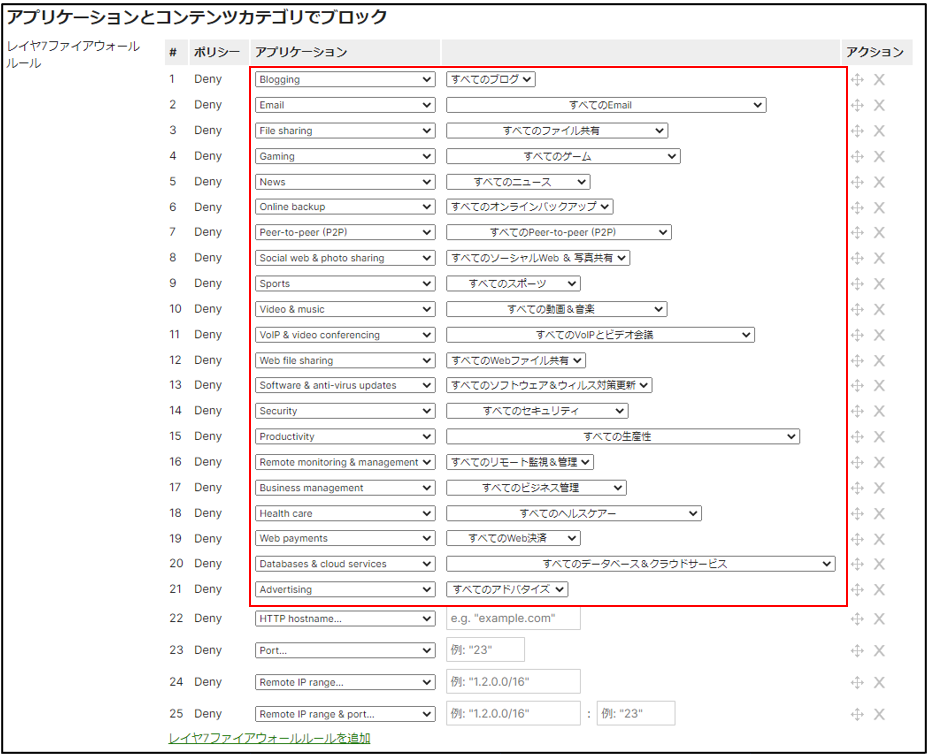
では実際にレイヤ7ファイアウォールの設定手順をご紹介しようと思います。今回はMRに接続している端末がYouTubeを見られないように設定を行います。
まずはMRをオンラインにしてダッシュボードから設定できるようにします。MerakiのMRシリーズをオンラインにする方法は、前回の内容を参考にして頂ければと思います。
・Designedラボ 第38回「新米SEによるMeraki MRシリーズの導入方法」
オンラインになったことが確認出来たら、ワイヤレス>Firewall&トラフィックシェーピングをクリックします。
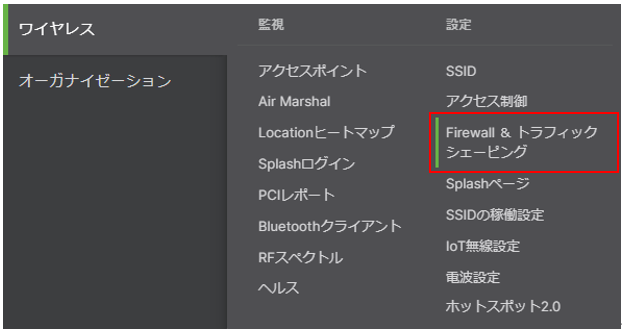
クリックしFirewall&トラフィックシェーピングのページに移動したら、今回設定するSSIDが正しいことを左上から確認します。
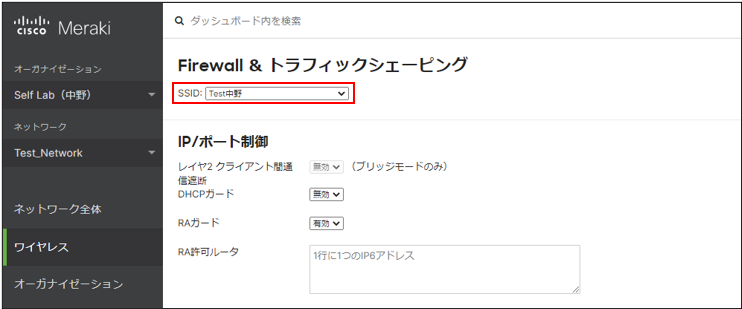
確認が出来ましたら下にスクロールしていき、“アプリケーションとコンテンツカテゴリでブロック”と太字で表示されている項目の“レイヤ7ファイアウォールルールを追加”をクリックします。
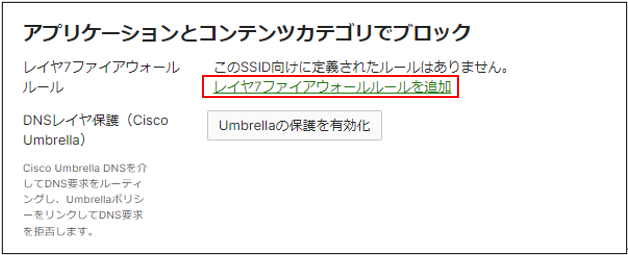
そうすると、アプリケーションの種類とコンテンツの種類を選択できるようになるので、“Video & music“を選択しコンテンツとして右の欄をクリックしスクロールして”YouTube“を選択し右下にある保存をクリックします。

これらを行うことによりSSID:Test中野に接続している端末ではYouTubeが見られないようになったはずです!実際にコンテンツがブロックされることを確認していきます。
SSID:「Test中野」に端末を接続します。
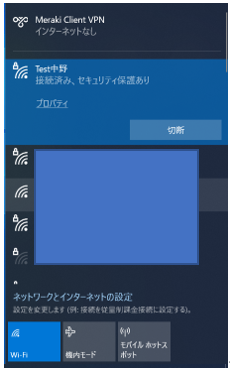
接続出来たら、ブラウザ上からYouTubeを検索して、適当な動画をクリックしてみます。
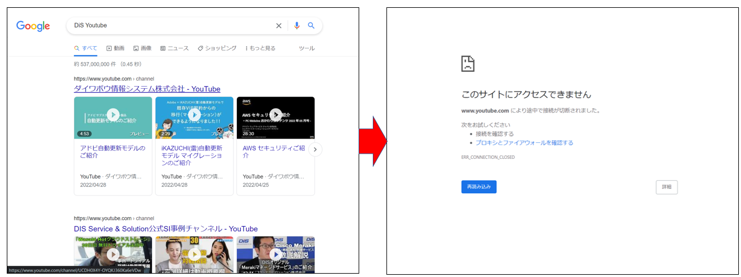
このようにYouTubeにアクセスできないことが確認できました!
今回はYouTubeのみをブロックするような設定にしましたが、設定次第ではFacebook,MSNニュース,iCloudなども同時にブロックし、端末の通信を制限することが出来ます。
使用例として、社内ネットワークに接続している社員またはゲストが情報を漏洩してしまったり、有害なファイルをダウンロードしないよう、通信の制御の一環としてこの機能を使用すれば、インシデントの防止などが期待できると考えました!その他にも通信すると社内ネットワークが重くなってしまう且つ不必要なアプリケーションなどをブロックしてしまえば、より快適な通信も実現することが出来ます!この機能を利用してよりよいネットワークを構築できればと思います。
今回は私のような新米SEでもMeraki MRシリーズ“レイヤ7ファイアウォール”を数回の手順を行うだけで簡単に導入できることが分かりました。Meraki製品に触れてこなかった方でも今回の様な設定方法をお試し頂ければと思います!
最後まで読んでいただきありがとうございました!
Ciscoの記事
- Security 第91回「Cisco Secure Accessのリモートアクセス機能について」
- Meraki 第164回「Cisco Secure ConnectのEnrolled HubとHybrid Spoke」
- Collaboration 第161回 「Webex Calling 機能紹介 その9 ~ 組織の連絡先 ~」
- Security 第90回「Cisco Secure AccessにおけるCatalystを用いたトンネルの構築」
- Collaboration 第160回 「Webex Calling 機能紹介 その8 ~ スケジュール・転送 ~」
- Meraki 第163回「Meraki Access Managerのライセンスについて」

